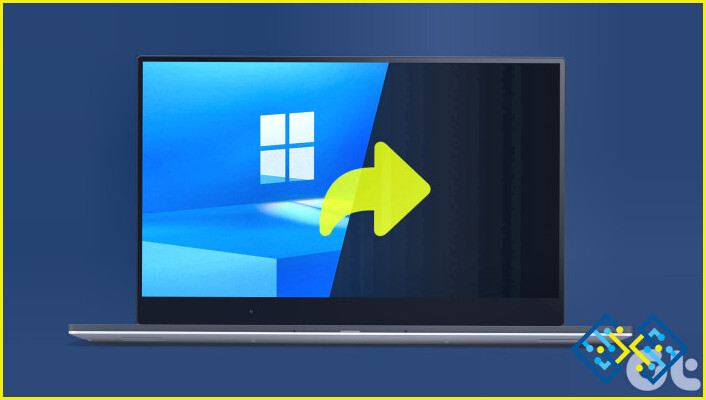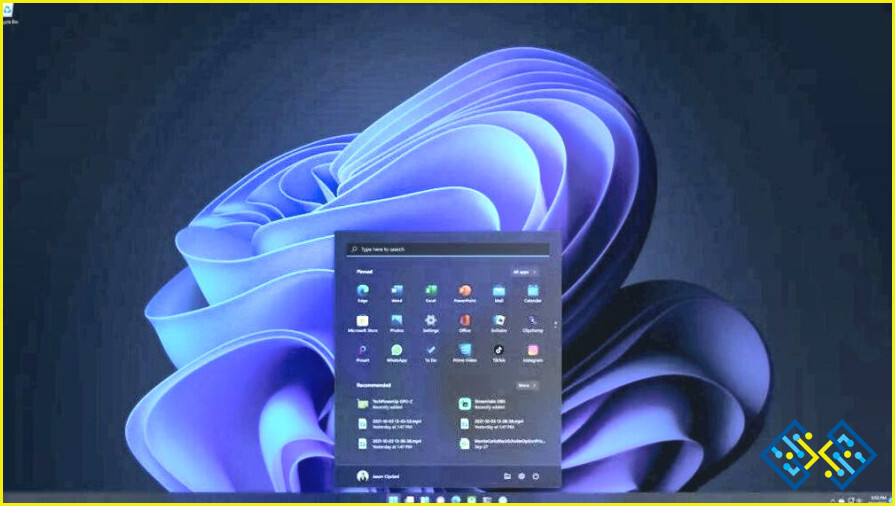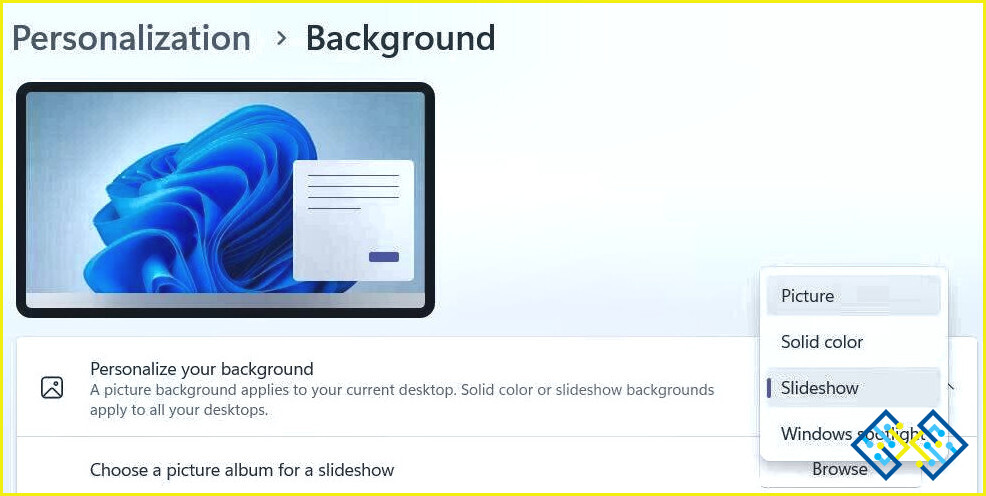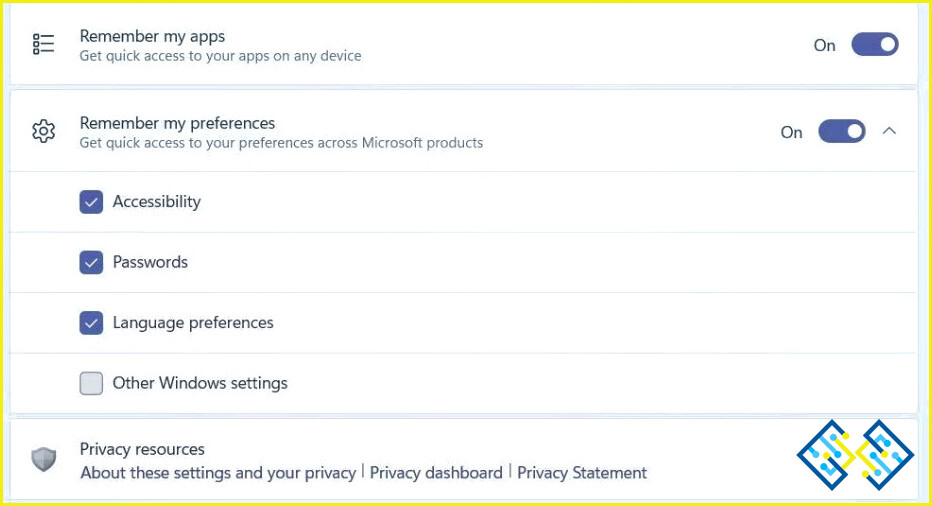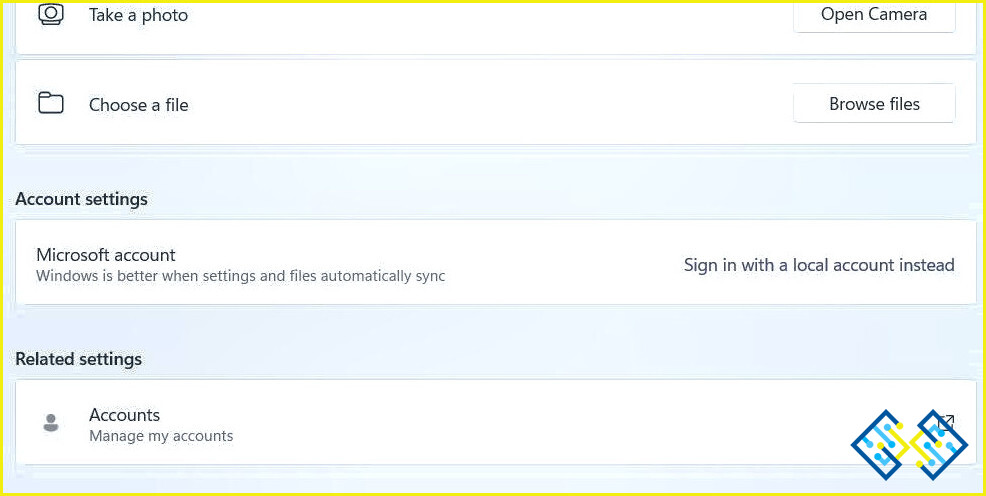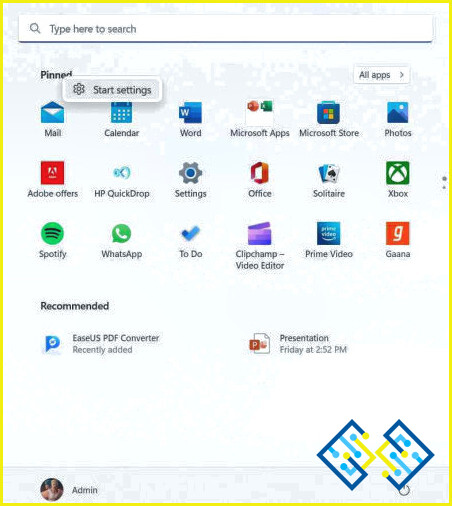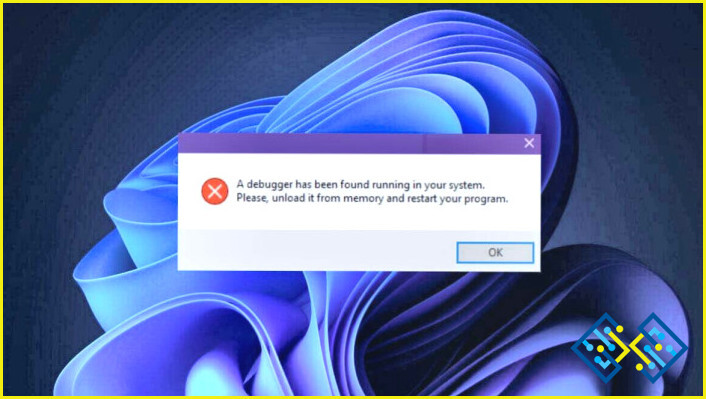¿El fondo de Windows 11 cambia automáticamente? Pruebe estas soluciones
El fondo de Windows 11 sigue cambiando automáticamente? ¿Está viendo nuevos fondos de pantalla en la pantalla cada vez que reinicie el dispositivo? Bueno, sí, es extrañamente aterrador y molesto también. Si ha actualizado recientemente a Windows 11 o actualizado a una nueva versión, encontrarse con algunos fallos es bastante natural. Entonces, si esto sigue sucediendo constantemente, este problema ciertamente necesita su atención para una resolución inmediata.
Algunas de las razones más comunes que pueden desencadenar este problema incluyen un registro no válido, ajustes del sistema mal configurados, archivos de sistema corruptos, problemas de sincronización de cuentas, y así sucesivamente.
En este post, hemos enumerado algunas soluciones que puede utilizar para solucionar el problema «El fondo de pantalla sigue cambiando» en Windows 11.
Vamos a empezar.
¿El fondo de pantalla sigue cambiando automáticamente? ¡Prueba estas soluciones!
Antes de empezar, pruebe a reiniciar el sistema y compruebe si se soluciona el problema. En caso de que usted está constantemente frente a problemas similares, pruebe las soluciones enumeradas a continuación.
Solución 1: Desactive la presentación de diapositivas
Por lo tanto, de forma predeterminada, si la función de presentación de diapositivas está habilitada en la sección de configuración de personalización de Windows, es posible que vea un cambio constante en los fondos de escritorio. He aquí cómo puede desactivar la configuración de presentación de diapositivas en Windows 11:
Paso 1: Pulse sobre el icono de Windows situado en la barra de tareas y seleccione «Configuración».
Paso 2: Cambie a la sección «Personalización» desde el panel izquierdo del menú.
Paso 3: Selecciona «Fondo». Ahora, toca en el menú desplegable situado junto a la opción «Personaliza tu fondo».
Paso 4: Seleccione «Imagen» o «Color sólido» en lugar de «Presentación».
Solución 2: desactivar la configuración de sincronización de Windows
Paso 1: Inicie la aplicación Configuración. Cambia a la sección «Cuentas» desde el panel izquierdo del menú.
Paso 2: Desplázate hacia abajo y selecciona «Copia de seguridad de Windows».
Paso 3: Ahora, desactive la opción «Recordar mis aplicaciones» para desactivar la configuración de sincronización de Windows.
Solución 3: Cambie a una cuenta local
Windows puede sincronizar la configuración entre dispositivos, ¿verdad? Por lo tanto, una vez que desconecte su cuenta de Microsoft desde su dispositivo, entonces hay una buena oportunidad de solucionar el problema «El fondo sigue cambiando automáticamente». Esto es lo que tienes que hacer:
Paso 1: Abre la aplicación Configuración y ve a la sección «Cuentas» en el panel izquierdo del menú. Pulsa en «Tu información».
Paso 2: En la sección «Configuración de la cuenta», selecciona la opción «Iniciar sesión con una cuenta local».
Paso 3: Siga las instrucciones en pantalla para configurar rápidamente una nueva cuenta local en su dispositivo. Establece un fondo de pantalla y comprueba si el problema se ha resuelto.
Solución 4: Desactivar la configuración de fondo de Windows
¿Sabías que puedes restringir el acceso a cambiar la configuración de fondo en tu dispositivo? Sí, ¡así es! Puede hacerlo m
Después de volver a una actualización anterior, reinicie el dispositivo y compruebe si el problema se ha resuelto.
Conclusión
Estos son algunos trucos sencillos que puede utilizar para solucionar el problema «El fondo de pantalla cambia automáticamente» en Windows 11. Si su fondo de escritorio está cambiando por sí mismo de vez en cuando, puede utilizar cualquiera de las soluciones mencionadas anteriormente para resolver este problema.